
나의 블로그를 네이버에서도 검색이 될 수 있도록 등록하는 사이트가 있어요 바로 네이버 서치어드바이저라는 곳인데요.
그곳에서 티스토리 블로그를 등록을 해놓으면 검색 키워드에 따라 나의 블로그가 노출이 된답니다.
물론 네이버는 네이버 블로그를 우선적으로 노출을 시키겠지만, 티스토리블로그가 어디서든 노출이 될 수 있도록 루트를 등록해 놓는 게 좋다고 생각이 들어요. 바로 설명 들어갈게요.
네이버 서치어드바이저 웹마스터 도구
내 티스토리 블로그를 네이버에서 검색이 될 수 있도록 등록을 해야 해요.
그렬려면 먼저 네이버 서치 어드바이저 웹마스터 도구 사이트에 접속합니다. 그리고 바로 네이버 아이디로 로그인을 합니다.
https://searchadvisor.naver.com/
네이버 서치어드바이저
네이버 서치어드바이저와 함께 당신의 웹사이트를 성장시켜보세요
searchadvisor.naver.com
로그인을 하자마자 보이는 화면에서 나의 티스토리 블로그 주소를 https://를 포함한 주소를 복사하여 창에 붙여 넣기를 하세요.

네이버 서치어드바이저에서 제공하는 태그를 등록해요.
사이트 주소를 넣고 들어가면 이와 같은 화면이 뜨는데요. 우리는 HTML 태그를 이용해서 등록을 할 거예요.
아래 태그 부분을 선택을 해서 복사합니다. 그리고 티스토리 -> 설정으로 가요.

티스토리 블로그설정 -> 스킨 편집 -> html 편집으로 들어갑니다. 아마도 여기까지 세팅을 하신 분들이라면 html 편집은 많이 익숙한 상태 이실 거예요.
구글 애스센스부터 애널리틱스 등등 여기서 다 태그를 넣어야 하기 때문이지요.
아까 네이버 웹어드바이저에서 받은 태그를 여기다가 붙여 넣기 할 거예요.

제일 중요한 건 <head>와 </head> 사이에 이 태그를 넣어야 한다는 것인데요.
짧게 설명을 하자면 <head>는 여기서부터 <head> 영역입니다라고 시작하는 것이고요. </head>라고 슬러쉬 / 가 있으면
여기까지가 영역의 끝입니다라는 의미예요.
그래서 네이버 웹마스터 도구에서 받은 태그는 <head> 영역에 넣어요. 그리고 여러 태그를 입력해야 하기 때문에 뭐가 뭔지를 모를 때가 있어요. 그럴 때는 <! -- 주석 --> 이렇게 표시를 하면 초록색으로 색깔이 바뀝니다.
초록색은 참고일 뿐 명령어라 아니라는 의미예요.
<head> 영역에 붙여 넣기하고 [적용] 누르십니다.
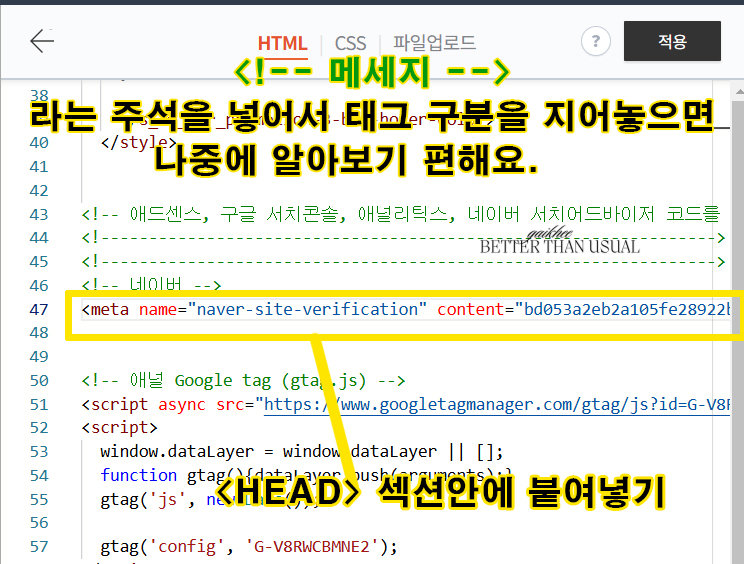
티스토리 스킨편집에서 태그를 넣었다면 다시 네이버 웹마스터 도구 화면으로 옵니다.
그리고 [소유 확인 ]을 누르면 네이버 서치어드바이저 자동등록 방지를 위해서 보안 코드를 적고 [ 확인]을 누르면
소유확인 되었다는 메시지와 함께 티스토리 블로그 주소가 등록이 완료가 됩니다.

짜잔! 등록이 완료!
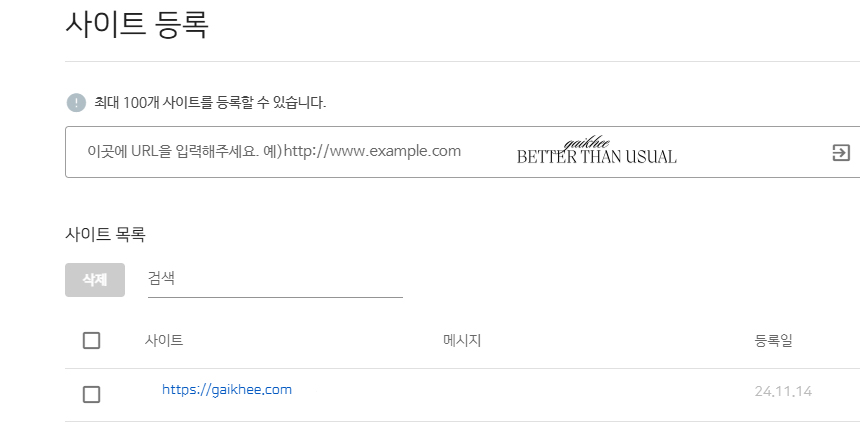
네이버 서치어드바이저에서 rss와 sitemap을 등록해요
요청이라는 메뉴로 들어갑니다. 그곳에서 RSS 제출과 사이트 맵 제출이라는 메뉴가 보일 거예요.
그곳에서 들어가서 티스토리 블로그 주소 뒤에 rss 혹은 feed를 넣어서 [확인]을 누릅니다.
어? 나는 rss 했는데? 하시는 분들은 둘 중에 하나만 사용하면 된다고 하니 안심하셔도 됩니다.
(저도 첨에 어? 했어요.)
그런 다음 사이트맵에 가서 주소 뒤에 sitemap.xml를 추가해서 넣고 [확인]을 누릅니다.
확인을 누르면 아래에 등록이 되는 결과를 볼 수 있습니다.

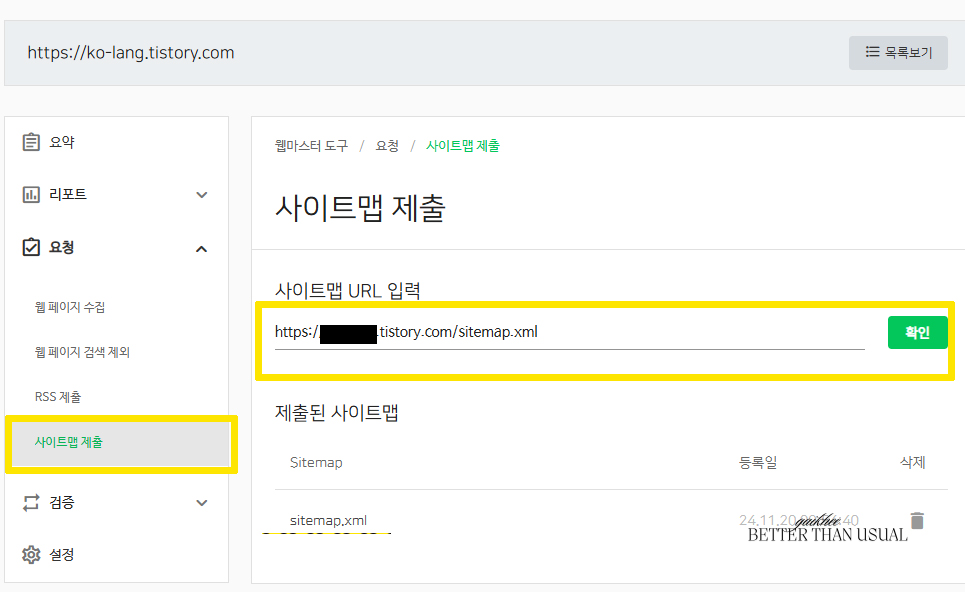
네이버 서치어드바이저에서 robots.txt 수집 요청하기
요청 바로 밑에 보시면 검증이라는 메뉴가 보이는데요, 그곳에서 robots.txt라는 메뉴로 들어갑니다.
그러면 우측 화면에 robots.txt 정보라는 내용과 함께 빈 공간이 보이는데요.
빈 공간에 뭘 입력하는 것이 아니라 [수집요청] 버튼을 누르면 화면에 저렇게 명령어들이 자동을 입력이 됩니다.
따로 확인을 누르지 않아도 됩니다.
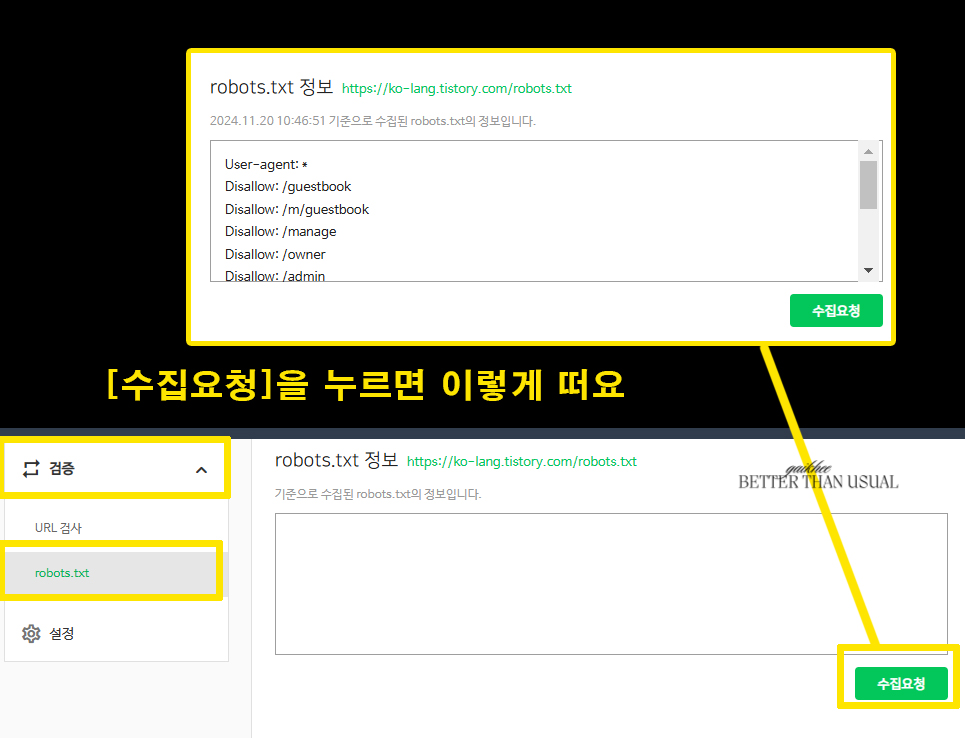
그리고 바로밑에 있는 robots.txt 검증 메뉴에서 나의 블로그 주소를 넣고 확인 버튼을 누르면 수집이 가능하다는 메시지가 뜹니다.
바로 뜨는 것 같진 않고 위에 단계 후에 몇 분 후에 한번 해보세요.
제 생각이지만, 등록이 되는데 시간이 좀 걸리는 것 같습니다.
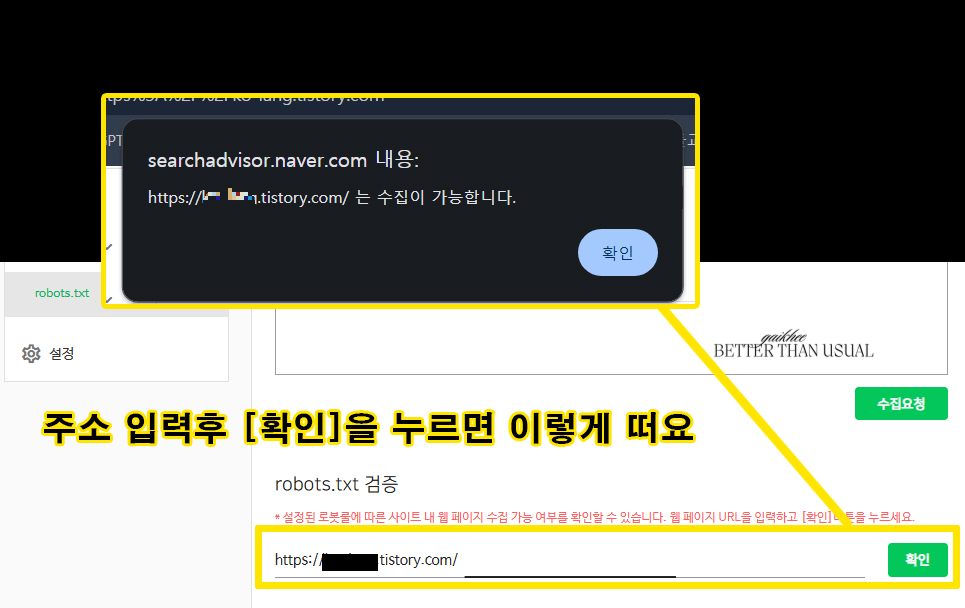
마지막으로 간단 체크
마지막을 간단 체크를 통해서 나의 블로그가 잘 등록이 되었는가를 체크할 수 있어요.
기본적인 검색 최적화의 정보를 조회할 수 있다고 하니까 등록 후에 한번 해보시길 바라요.
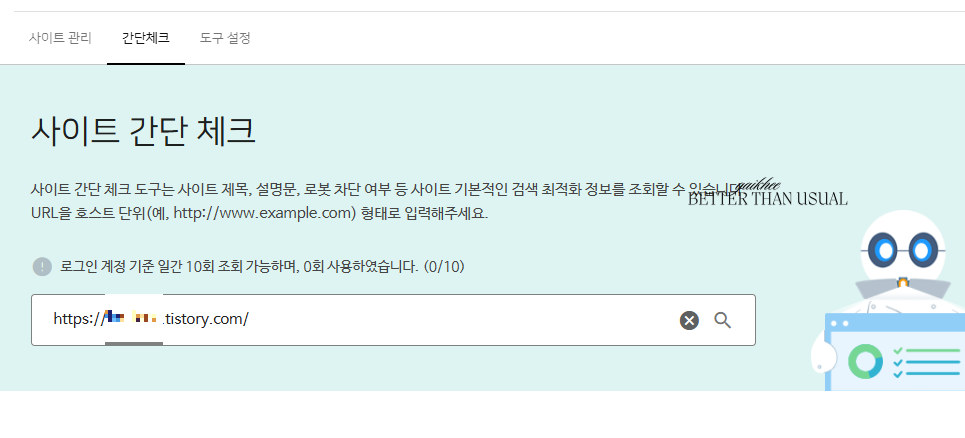
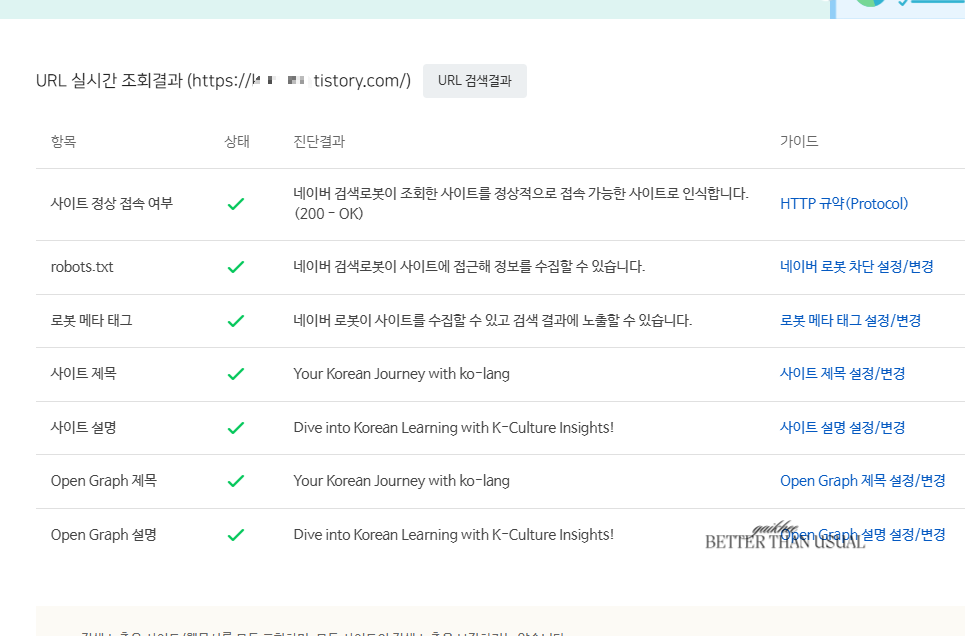
'블로그 외 관련' 카테고리의 다른 글
| 유튜브 댓글 5초만에 삭제 하는 방법(PC버젼, 모바일 버젼) (1) | 2024.11.22 |
|---|---|
| 구글 서치 콘솔 페이지 색인 생성 되지 않을 경우 우선적으로 처리할 것은? (1) | 2024.11.21 |
| 티스토리 하다가 저지른 치명적인 실수(구글 애드센스, 개인도메인) (1) | 2024.11.18 |
| 구글 애드센스 유럽규정 GDPR 개인정보처리방침 이렇게 하면 안된대요 (+ 개인정보처리방침 URL 만드는법) (1) | 2024.11.17 |
| 원하는 이미지로 티스토리 파비콘, 아이콘을 무료 생성, 등록까지 (2) | 2024.11.16 |


